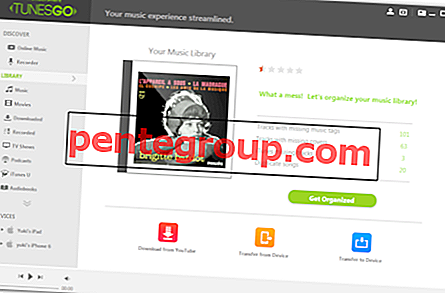แม้ว่า iPhone X จะมีแบตเตอรี่แค่ 2716 ก้อน แต่ก็ดีพอที่จะใช้งานโดยเฉลี่ยได้อย่างเต็มที่ ในวันส่วนใหญ่ฉันพบน้ำผลไม้มากมายที่เหลืออยู่บน iPhone ในเวลาที่ฉันกลับบ้าน จนถึงตอนนี้แบตเตอรี่ใน iPhone X ของฉันได้ยกระดับขึ้นอย่างน่าทึ่ง แต่ฉันรู้ว่าวันที่ฝนตกอาจเกิดขึ้นได้ตลอดเวลาและฉันจะต้องมองหาโซลูชั่นที่มีประสิทธิภาพเพื่อแก้ไขปัญหาแบตเตอรี่ของ iPhone X
ดังนั้นฉันจึงพร้อมที่จะต่อสู้กับวัวด้วยเขา หลังจากขุดผ่านการตั้งค่าและเรียกคืนประสบการณ์ที่ผ่านมาของฉันฉันได้จดเทคนิคต่าง ๆ ที่มีผลอย่างมากในการปรับปรุงอายุการใช้งานแบตเตอรี่ iPhone X [ยังใช้งานได้กับ iPhone 8 และ iPhone 8 Plus] ดังนั้นหากคุณพบว่า iPhone ใหม่ของคุณใช้งานได้ยาวนานกว่าที่คาดไว้ลองทำตามเคล็ดลับต่อไปนี้เพื่อแก้ไขปัญหาการระบายน้ำแบตเตอรี่ของ iPhone X, 8 และ 8 Plus
เคล็ดลับในการปรับปรุงอายุการใช้งานแบตเตอรี่ของ iPhone X, iPhone 8 Plus และ iPhone 8
โซลูชัน # 1: ตรวจสอบวิธีการใช้แบตเตอรี่ใน iPhone ของคุณ
สิ่งแรกที่คุณควรทำคือ; ดูรายละเอียดวิธีการใช้งานแบตเตอรี่ในอุปกรณ์ของคุณก่อนดำเนินการเพื่อแก้ไขปัญหา เพียงไปที่การตั้งค่า→แบตเตอรี่และดูการใช้พลังงานในอุปกรณ์ของคุณอย่างใกล้ชิด

คุณสามารถดูการใช้แบตเตอรี่ใน 24 ชั่วโมงล่าสุดและเจ็ดวัน

แอพที่คุณใช้ส่วนใหญ่จะกินพลังงานมากกว่าและแอพที่คุณไม่ได้ใช้จะกินน้อยลง แต่ถ้าคุณพบว่าแอพใดกินพลังงานมากกว่าที่คาดไว้ให้ลบและติดตั้งใหม่
ด้วย iOS 11 คุณสามารถถ่ายโอนแอพโดยไม่ต้องลบการตั้งค่าและข้อมูล และเมื่อคุณติดตั้งใหม่คุณจะสามารถกู้คืนข้อมูลที่เกี่ยวข้องได้ ตรงไปที่โพสต์นี้เพื่อทราบข้อมูลเพิ่มเติมเกี่ยวกับมัน
โซลูชัน # 2: ฮาร์ดรีบูต iPhone ของคุณ
หากเคล็ดลับแรกไม่ได้ผลตามที่ต้องการและอายุการใช้งานแบตเตอรี่ของอุปกรณ์ของคุณยังไม่ดีขึ้นให้ทำการรีเซ็ตแบบฮาร์ด เป็นหนึ่งในเทคนิคที่ง่ายที่สุดและมีประสิทธิภาพมากในการแก้ไขปัญหา ในการรีบูท iPhone X ของคุณอย่างหนักให้กดและปล่อยปุ่มเพิ่มระดับเสียงจากนั้นกดปุ่มลดระดับเสียงและจากนั้นกดปุ่มด้านข้างค้างไว้จนกระทั่งโลโก้ Apple ปรากฏขึ้นบนหน้าจอ iPhone X
โซลูชัน # 3: วาง iPhone คว่ำหน้าของคุณ
ไม่สำคัญว่าเป็น Apple iPhone หรืออุปกรณ์ Android จอแสดงผลส่วนใหญ่ใช้พลังงานแบตเตอรี่ แน่นอนว่าเป็นไปไม่ได้ที่จะละทิ้งการใช้งานไปโดยสิ้นเชิง แต่อย่างน้อยคุณก็สามารถย่อขนาดมันให้เล็กที่สุดได้ ทุกครั้งที่คุณได้รับการแจ้งเตือนหน้าจอ iPhone จะสว่างขึ้น และเราทุกคนรู้จำนวนการแจ้งเตือนที่เราได้รับในหนึ่งวันจากแอพที่แตกต่างกันมากมาย
เพื่อลดปัญหานี้ให้พัฒนานิสัยในการวาง iPhone คว่ำหน้าจอแสดงผลหันเข้าหาโต๊ะ เซ็นเซอร์ด้านข้างกล้องจะรู้ว่า iPhone ของคุณคว่ำหน้าดังนั้นจะไม่แสดงการแจ้งเตือน อย่างไรก็ตามเสียงแจ้งเตือนจะเล่นตามปกติดังนั้นคุณจะรู้ว่าเมื่อมีการแจ้งเตือนใหม่ เคล็ดลับเล็ก ๆ นี้สามารถช่วยคุณประหยัดแบตเตอรี่ได้มาก
โซลูชัน # 4: ใช้ประโยชน์จากโหมดประหยัดพลังงานให้ดีที่สุด
“ โหมดพลังงานต่ำ” มีประโยชน์อย่างมากในการยืดอายุการใช้งานแบตเตอรี่ของ iPhone X ของคุณ
เมื่อเปิดใช้งานมันจะปิดคุณสมบัติหลายอย่างเช่นการดาวน์โหลดอัตโนมัติดึงเมลเฮ้สิริเอฟเฟ็กต์ภาพรีเฟรชแอปพื้นหลังและอื่น ๆ นอกจากนี้มันยังลดเอฟเฟกต์ภาพลง หากต้องการเปิดใช้งานให้เปิด แอปการตั้งค่า→แบตเตอรี่→เปิดโหมดประหยัดพลังงาน


โซลูชัน # 5: หลีกเลี่ยงการใช้รูปพื้นหลังแบบไดนามิก
วอลเปเปอร์ iPhone 8, 8 Plus และ iPhone X Dynamic นั้นงดงามจริงๆ ภาพพื้นหลังแบบเคลื่อนไหวนั้นดูน่าพึงพอใจ แต่พวกมันกินแบตเตอรี่มาก ดังนั้นหลีกเลี่ยงการใช้เพื่อประหยัดแบตเตอรี่
โซลูชัน # 6: ปิดการติดตามการออกกำลังกาย
ด้วย M11 motion co-processor iPhone ของคุณช่วยให้คุณติดตามขั้นตอนการเคลื่อนไหวร่างกายและกิจกรรมอื่น ๆ มันสำคัญมากสำหรับคนที่คลั่งไคล้ในการออกกำลังกายหรือคนที่พยายามจะกลับมามีรูปร่าง แต่ถ้ามันไม่สำคัญสำหรับคุณให้ปิดใช้งานการติดตามการออกกำลังกาย เปิด การตั้งค่า→ความเป็นส่วนตัว→การเคลื่อนไหวและการออกกำลังกายและปิดการติดตามการออกกำลังกาย


โซลูชัน # 7: ปิดบริการตำแหน่ง
หนึ่งในเทคนิคที่ฉันใช้เพื่อไม่ให้แบตเตอรี่หมดในอุปกรณ์ของฉันถูกปิดใช้งานบริการตำแหน่งเมื่อไม่ได้ใช้งาน การติดตามตำแหน่งคงที่สามารถสร้างแรงกดดันต่ออุปกรณ์และทำให้ความร้อนเพิ่มสูงขึ้น ดังนั้นอย่าลืมใช้มันอย่างฉลาด การตั้งค่า→ความเป็นส่วนตัว→บริการตำแหน่ง→ปิด


โซลูชัน # 8: อย่าเปิดแอปค้างไว้ในพื้นหลัง
เมื่อคุณใช้แอพตรวจสอบให้แน่ใจว่าได้ออกจากแอปแล้ว เคล็ดลับเล็ก ๆ ที่ดีนี้สามารถมีบทบาทที่มีประสิทธิภาพในการประหยัดแบตเตอรี่บนอุปกรณ์ของคุณ ตรงไปที่โพสต์นี้เพื่อบังคับให้ออกจากแอพใน iPhone X
โซลูชัน # 9: ปิดใช้งานการรีเฟรชแอปพื้นหลัง
อย่าปล่อยให้แอปทำงานในพื้นหลัง หากคุณกังวลเกี่ยวกับการประหยัดน้ำผลไม้ให้ได้มากที่สุดการใช้คุณสมบัตินี้ในการตรวจสอบจะมีประโยชน์มาก
iOS 11 ช่วยให้คุณสามารถจัดการ Background App Refresh ได้อย่างสมบูรณ์แบบ ข้ามไปที่โพสต์นี้เพื่อทราบวิธีการทำงาน:
โซลูชัน # 10: ปิดการดาวน์โหลดและอัปเดตแอปอัตโนมัติ
การดาวน์โหลดและอัปเดตแอปอัตโนมัติเป็นคุณสมบัติที่มีประโยชน์ แต่ถ้าคุณไม่ต้องการให้แอพอัปเดตโดยไม่ได้รับอนุญาตหรือดาวน์โหลดแอพที่ซื้อบนอุปกรณ์อื่นที่ซิงค์กับ iCloud เดียวกันโดยอัตโนมัติให้ปิด มันจะเป็นการเพิ่มพลังให้กับแบตเตอรี่อย่างแน่นอน การตั้งค่า→ iTunes & App Store →ปิดการดาวน์โหลดอัตโนมัติ


โซลูชัน # 11: ปิดใช้งานการดึงข้อมูลใหม่โดยอัตโนมัติ
ข้อมูลใหม่จะถูกดึงไปยังบัญชีของคุณบนอุปกรณ์ iOS ของคุณโดยอัตโนมัติ แต่คุณมีตัวเลือกให้ปิดใช้งานอย่างสมบูรณ์หรือดึงข้อมูลด้วยตนเอง
แตะที่ การตั้งค่า→บัญชี & รหัสผ่าน→ดึงข้อมูลใหม่→ด้วยตนเอง


โซลูชัน # 12: ดูแลหน้าจอ OLED
เทคโนโลยี OLED มีประสิทธิภาพมากกว่าจอแอลซีดี แต่มีบางสิ่งที่คุณต้องจำไว้เพื่อป้องกันปัญหาการเบิร์นอิน ลองดูโพสต์นี้เพื่อป้องกันปัญหาการเบิร์นอินของ iPhone X
โซลูชัน # 13: เปิดใช้งานความสว่างอัตโนมัติ
เมื่อเปิดความสว่างอัตโนมัติจะปรับความสว่างของ iPhone ของคุณตามบรรยากาศ อย่างไรก็ตามมันมักจะไม่สอดคล้องกันในบางครั้งและไม่สามารถอ่านสภาพแวดล้อมได้อย่างถูกต้อง ดังนั้นปิดการใช้งานและปรับความสว่างด้วยตนเอง นี่คือวิธีการเปิดใช้งานความสว่างอัตโนมัติ
โซลูชัน # 14: เปิดใช้งานการแสดงผล True Tone
การแสดงผล True Tone ปรับหน้าจออุปกรณ์ iOS ตามสภาพแสงโดยรอบเพื่อให้สีที่สอดคล้องกันในสภาพแวดล้อมที่แตกต่างกัน นอกจากนี้ยังลดอาการปวดตาและทำให้ภาพบนหน้าจอดูเป็นธรรมชาติยิ่งขึ้น การเปิดเครื่องอาจช่วยยืดอายุการใช้งานแบตเตอรี่ของอุปกรณ์ อ้างถึงสิ่งนี้เพื่อเปิดใช้งานการแสดงเสียงที่แท้จริง
โซลูชัน # 15: เปิดใช้งานโหมดมืด
iOS 11 ช่วยให้คุณเปิดใช้งานโหมดมืดบนอุปกรณ์ของคุณ ไม่เพียง แต่ช่วยลดอาการปวดตา แต่ยังช่วยปรับปรุงอายุการใช้งานแบตเตอรี่ใน iPhone X ดังนั้นใช้งานในเวลากลางคืนหรือในสภาพแวดล้อมที่มีแสงน้อยเพื่อให้แบตเตอรี่เพิ่มประสิทธิภาพ อ่านสิ่งนี้เพื่อเปิดใช้งานโหมดมืดบน iPhone X
โซลูชัน # 16: ล้างอุปกรณ์ของคุณ
สิ่งสำคัญคือการล้างแคชและไฟล์ขยะเป็นครั้งคราวเพื่อให้แน่ใจว่าอุปกรณ์จะไม่กระจายตัว แอพและข้อมูลที่ซ้ำซ้อนไม่ได้เป็นเพียงภาระสำหรับอุปกรณ์เท่านั้น แต่ยังส่งผลต่อประสิทธิภาพการทำงานด้วย - ไม่ทางใดก็ทางหนึ่ง ดูเคล็ดลับเหล่านี้เพื่อเพิ่มหน่วยความจำของ iPhone
โซลูชัน # 17: อัปเดตแอป
จะเป็นการดีกว่าที่จะอัปเดตแอป แอพที่ล้าสมัยเป็นที่ทราบกันดีว่ามีปัญหา นอกเหนือจากการใช้พลังงานมากขึ้นพวกเขายังชะลออุปกรณ์ เปิด App Store →อัพเดท→จากนั้นอัปเดตแอพทั้งหมด
โซลูชันที่ 18: รีเซ็ตการตั้งค่าทั้งหมด
หากคุณยังไม่สามารถควบคุมปัญหาการระบายน้ำแบตเตอรี่ให้รีเซ็ตการตั้งค่าทั้งหมด มันจะล้างการตั้งค่าที่มีอยู่ทั้งหมดและทำให้อุปกรณ์ของคุณเป็นค่าเริ่มต้นจากโรงงาน อย่างไรก็ตามข้อมูลและสื่อทั้งหมดของคุณจะยังคงปลอดภัย
หากต้องการทำเช่นนั้นให้เปิด การตั้งค่า→ทั่วไป→รีเซ็ต→รีเซ็ตการตั้งค่าทั้งหมดและยืนยัน

โซลูชัน # 19: อัปเดต iOS บน iPhone ของคุณ
ยังไม่มีโชคหรือ ลองอัปเดต iPhone ของคุณเป็นเวอร์ชันล่าสุด Apple แนะนำให้คุณอัปเดตอุปกรณ์ของคุณเสมอเพื่อให้แน่ใจว่าอุปกรณ์จะยังคงทำงานได้อย่างราบรื่น เปิด แอปการตั้งค่า→ทั่วไป→อัปเดตซอฟต์แวร์→ดาวน์โหลดและติดตั้ง (หากมี)


โซลูชัน # 20: กู้คืน iPhone ของคุณเป็นใหม่
ในกรณีที่ไม่มีวิธีการแก้ปัญหาดังกล่าวมาเพื่อช่วยชีวิตคุณหรือทำงานให้คุณได้ให้คืนค่าอุปกรณ์ของคุณเป็นใหม่ ตรวจสอบให้แน่ใจเสมอว่าได้สำรองข้อมูล iPhone ของคุณก่อนที่จะกู้คืน แล้วกู้คืนจากข้อมูลสำรอง iTunes

สรุป:
ฉันหวังว่าคุณไม่จำเป็นต้องแก้ไขปัญหาแบตเตอรี่ใน iPhone X ของคุณอย่างลึกซึ้งโปรดแจ้งให้เราทราบว่าหนึ่งในวิธีการแก้ปัญหาที่กล่าวมาข้างต้นได้รับการคลิกเพื่อคุณ
ติดตามโพสต์เหล่านี้เช่นกัน:
- วิธีเปิดใช้งาน Type to Siri ใน iOS 11
- วิธีใช้ Siri Translation บน iOS 11
- วิธีการตั้งค่าและใช้ Apple Pay Cash
- วิธีการตั้งค่าและใช้งาน Face ID บน iPhone X
ชอบโพสต์นี้? ดาวน์โหลดแอพของเราและเชื่อมต่อกับเราผ่านทาง Facebook, Twitter และ Telegram เพื่ออ่านคำแนะนำที่เป็นประโยชน์เพิ่มเติม